Restaurar aplicativos excluídos no iPhone [3 maneiras atualizadas em 2025]
Embora excluir um aplicativo em um iPhone exija duas etapas – segurar o aplicativo e tocar em excluir, também podemos excluí-lo acidentalmente. Nesse caso, todas as configurações e dados associados a esse aplicativo serão excluídos. Neste guia completo, informaremos a você como recuperar aplicativos deletados no iPhone.
CONTEÚDO DA PÁGINA:
Parte 1. Verifique a biblioteca de aplicativos do seu iPhone
Quando você perceber que pode excluir acidentalmente um aplicativo no seu iPhone e estiver se perguntando como restaurar aplicativos excluídos no seu iPhone, primeiro verifique se ele está na Biblioteca de Aplicativos. Em algumas versões do iOS, os aplicativos instalados serão movidos automaticamente para a Biblioteca de Aplicativos, não para a Tela Inicial.
Embora colocar apps na App Library por padrão seja inconveniente, a Apple oferece aos usuários maneiras de alterar as configurações. Vamos ver como fazer isso.
Passo 1. Vou ao Configurações app no seu iPhone.
Passo 2. Role para baixo para encontrar Home Screen e toque nele.
Passo 3. Debaixo APLICATIVOS RECÉM-BAIXADOS, Verifica Adicionar ao ecrã principal. Agora você pode ver o aplicativo recém-baixado na tela inicial e na biblioteca de aplicativos.
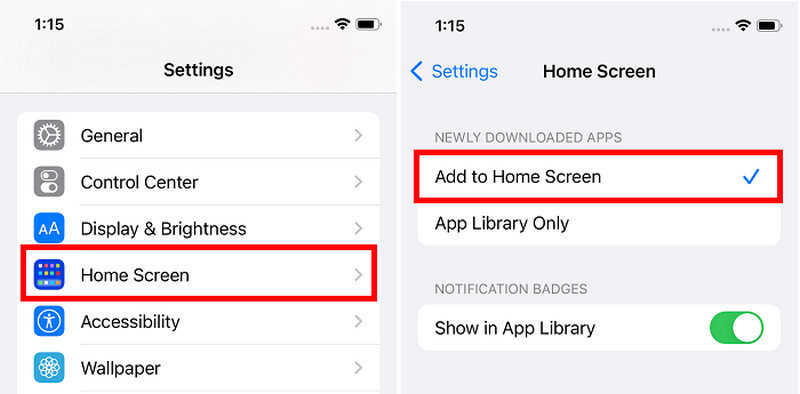
Parte 2. Reinstale o aplicativo da App Store
No método anterior, se você não conseguir encontrar o aplicativo na App Library, é bem provável que ele tenha sido excluído. Nesse caso, você pode reinstalá-lo na App Store. Todos os aplicativos baixados sob o mesmo ID Apple serão listados na App Store, até mesmo o aplicativo que não foi instalado no dispositivo.
Vamos restaurar aplicativos excluídos no iPhone usando a App Store.
Passo 1. Abra o app Store app no seu iPhone.
Passo 2. Toque no botão de perfil no canto superior direito para entrar na tela da conta. Escolha Apps > Meus Aplicativos.
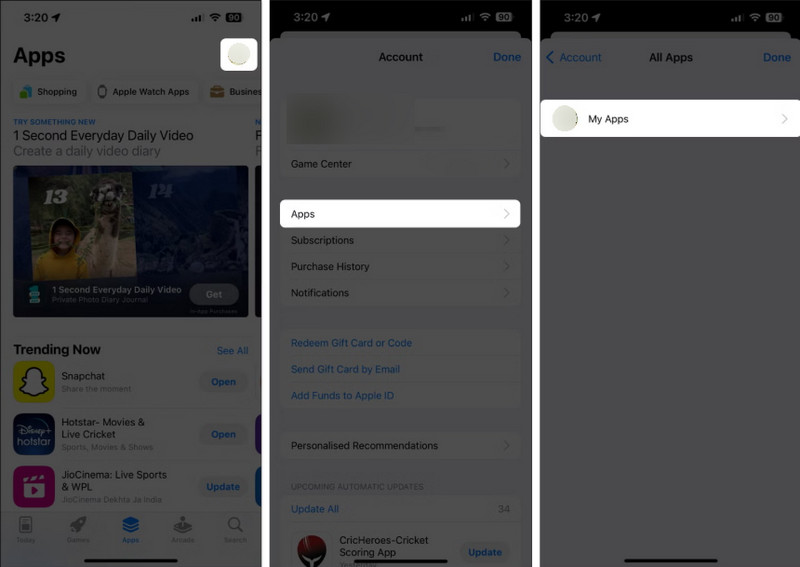
Passo 3. Você encontrará todos os apps que instalou uma vez. Encontre o que você apagou acidentalmente e toque no botão de nuvem para baixar. Você também pode instalar os apps que não estão neste iPhone.
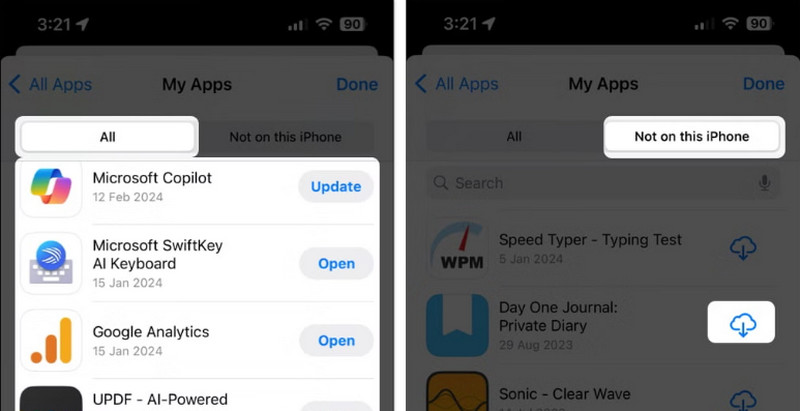
Parte 3. Recupere aplicativos e dados excluídos por meio do programa Recover
Os dois métodos anteriores só podem restaurar seus aplicativos, mas não podem recuperar os dados associados a este aplicativo. Portanto, se você não fez login neste aplicativo que você excluiu e salvou os dados do aplicativo em sua conta, os dados do aplicativo não serão restaurados. Mas não se preocupe, há um aplicativo que pode restaurar não apenas o aplicativo, mas também recuperar dados do aplicativo: Apeaksoft iPhone Data Recovery.
O programa profissional é especializado em recuperar dados de iPhone, iPad e iPod. Ele recupera vídeos, imagens, contatos, documentos, dados do aplicativo, etc. Desde que os dados tenham sido salvos no seu dispositivo, este programa pode recuperá-los para você.
Além disso, o programa também simplifica o fluxo de trabalho para que você possa recuperar os dados que deseja de forma fácil e rápida. Vamos ver como recuperar aplicativos excluídos em um iPhone usando o Apeaksoft iPhone Data Recovery.
O método definitivo para restaurar aplicativos no iPhone e seus dados
- Recuperar aplicativos deletados no iPhone bem como os dados do aplicativo.
- Não são necessários backups e você obtém dados diretamente do seu dispositivo iPhone.
- Fácil de usar sem precisar de nenhuma habilidade técnica.
- Seguro e sem vírus.
Download seguro
Download seguro

Passo 1. Baixe e instale o programa dos dois links anteriores para seu computador Windows ou Mac. Clique duas vezes para iniciá-lo. Você será solicitado a conectar seu iPhone a este computador.
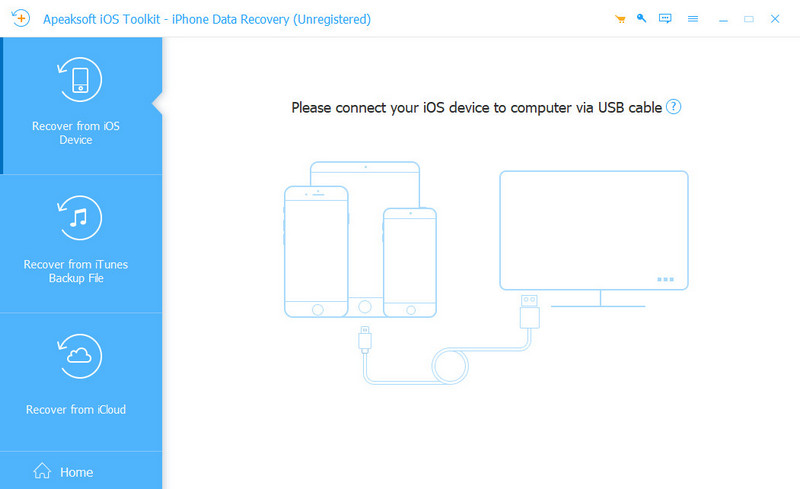
Passo 2. Conecte seu iPhone a este computador usando um cabo USB. Toque em Trust na janela pop-up do seu iPhone. Assim que o dispositivo for conectado com sucesso, você verá a interface mostrada na imagem a seguir. Clique em Iniciar digitalização.
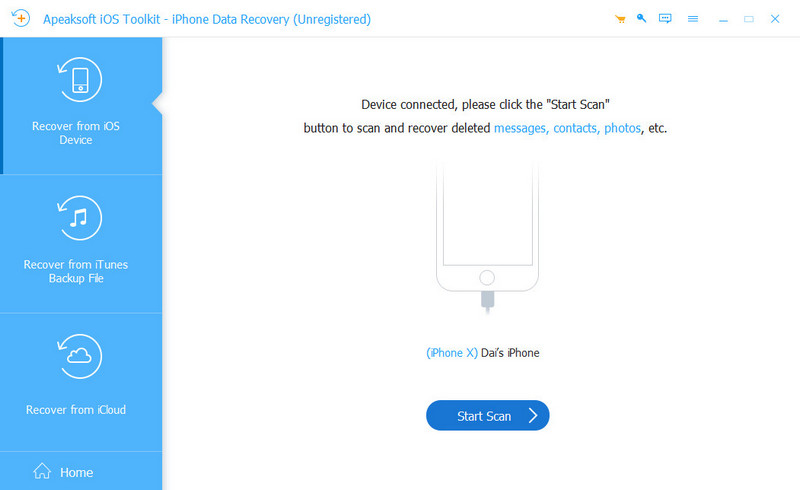
Passo 3. Então o programa começará a escanear todos os conteúdos deletados no seu iPhone. Assim que a varredura for concluída, primeiro filtre todos os arquivos no topo e escolha Mostrar apenas excluídos. Então, você pode alterar a visualização e listar todos os arquivos excluídos pela data de exclusão. Selecione todos os arquivos que foram excluídos no dia em que você desinstalou o aplicativo. Por fim, clique em Recuperar botão na parte inferior.
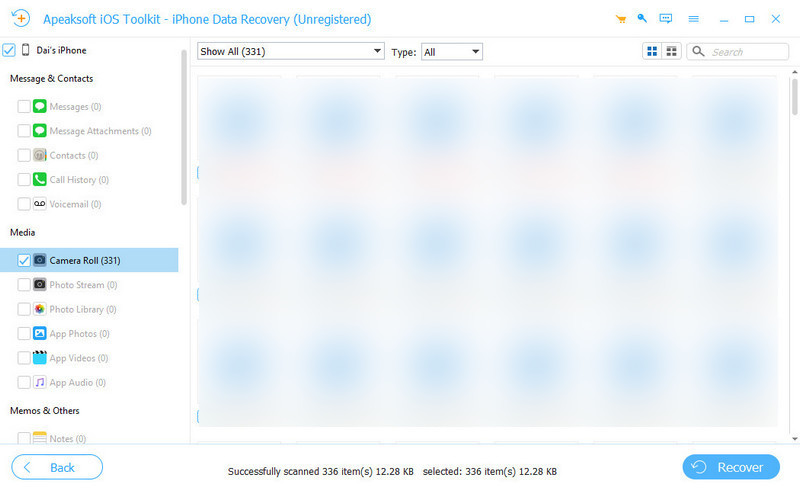
Passo 4. Clique Abra e especifique o caminho de saída. Em seguida, clique em Recuperar novamente. Em alguns minutos, os dados serão recuperados.

Conclusão
Como recuperar aplicativos excluídos em um iPhone? Neste artigo, apresentamos 3 maneiras de corrigir esse problema. Primeiro, verifique a App Library. E então baixe o aplicativo excluído da App Store. Se você quiser recuperar não apenas o aplicativo, mas também os dados do aplicativo, use Apeaksoft iPhone Data Recovery.
Artigos Relacionados
Como restaurar dados de apps do iCloud? Esta página mostra a maneira mais fácil de recuperar seus apps ou dados de apps individuais do iCloud no iPhone 17/16/15/14/13/12/11, etc.
O problema comum que acontece no iOS é que os usuários não conseguem baixar aplicativos no iPhone 17/16/15/14/13/12/11, etc. Siga os guias nesta postagem para corrigir o problema.
Como posso desinstalar um aplicativo no meu iPhone? Como você desinstala uma atualização de aplicativo no iPhone? Obtenha um guia completo sobre como desinstalar aplicativos no iPhone neste post.
Venha aprender como recuperar apps deletados no Android. Explore 5 Métodos para restaurar seus apps deletados de forma fácil e rápida.

